¿Cómo utilizar NVIDIA Instant Replay para grabar los últimos 30 segundos?
Capturar momentos inolvidables de juego o clips cruciales sin perder el ritmo es esencial para jugadores, streamers y creadores de contenido. La función Instant Replay de NVIDIA, parte de ShadowPlay de GeForce Experience, es una herramienta popular que permite grabar los últimos 30 segundos (o más) de juego con solo pulsar un botón. Si bien ofrece potentes funciones de grabación en tiempo real, tiene sus inconvenientes. En este artículo, te explicaremos cómo usar NVIDIA Instant Replay para grabar los momentos destacados de los últimos 30 segundos de juego.
1. ¿Qué es NVIDIA Instant Replay?
NVIDIA Instant Replay es una función incluida en GeForce Experience, disponible para usuarios con tarjetas gráficas NVIDIA GeForce. Graba tu juego continuamente en segundo plano, manteniendo un búfer continuo con una duración específica (normalmente 30 segundos o 5 minutos). Si ocurre algo inesperado que valga la pena guardar, puedes pulsar una tecla de acceso rápido para guardar ese clip al instante, aunque técnicamente ya haya ocurrido.
Esta función es parte de NVIDIA ShadowPlay, que ofrece varias opciones de grabación:
- Repetición instantánea: Mantiene un registro constante del juego reciente en la memoria.
- Grabación manual: Inicia y detiene la grabación manualmente.
- Radiodifusión: Transmisiones en vivo a servicios como Twitch o YouTube.
- Captura de pantalla y aspectos destacados: Captura capturas de pantalla de alta resolución o resaltados automáticos.
Con Instant Replay, nunca más tendrás que preocuparte por perderte la acción.
2. Cómo usar NVIDIA Instant Replay para grabar los últimos 30 segundos
A continuación te explicamos cómo habilitar y usar la repetición instantánea para capturar los últimos 30 segundos del juego.
Paso 1. Instalar GeForce Experience
Antes de continuar, asegúrese de que GeForce Experience esté instalado: descárguelo directamente del sitio oficial de NVIDIA si es necesario.
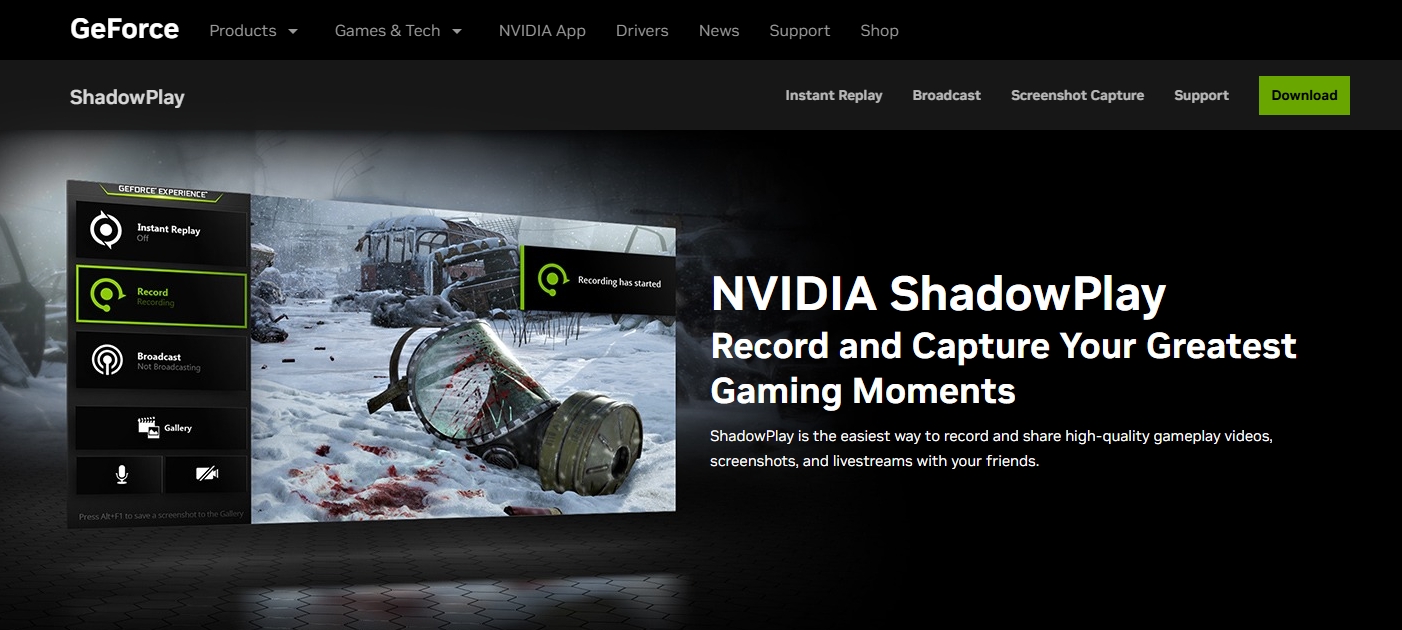
Paso 2. Habilitar la superposición en el juego
Abra GeForce Experience, diríjase a Configuración (arriba a la derecha) y asegúrese de que ' Superposición en el juego ' está activado.
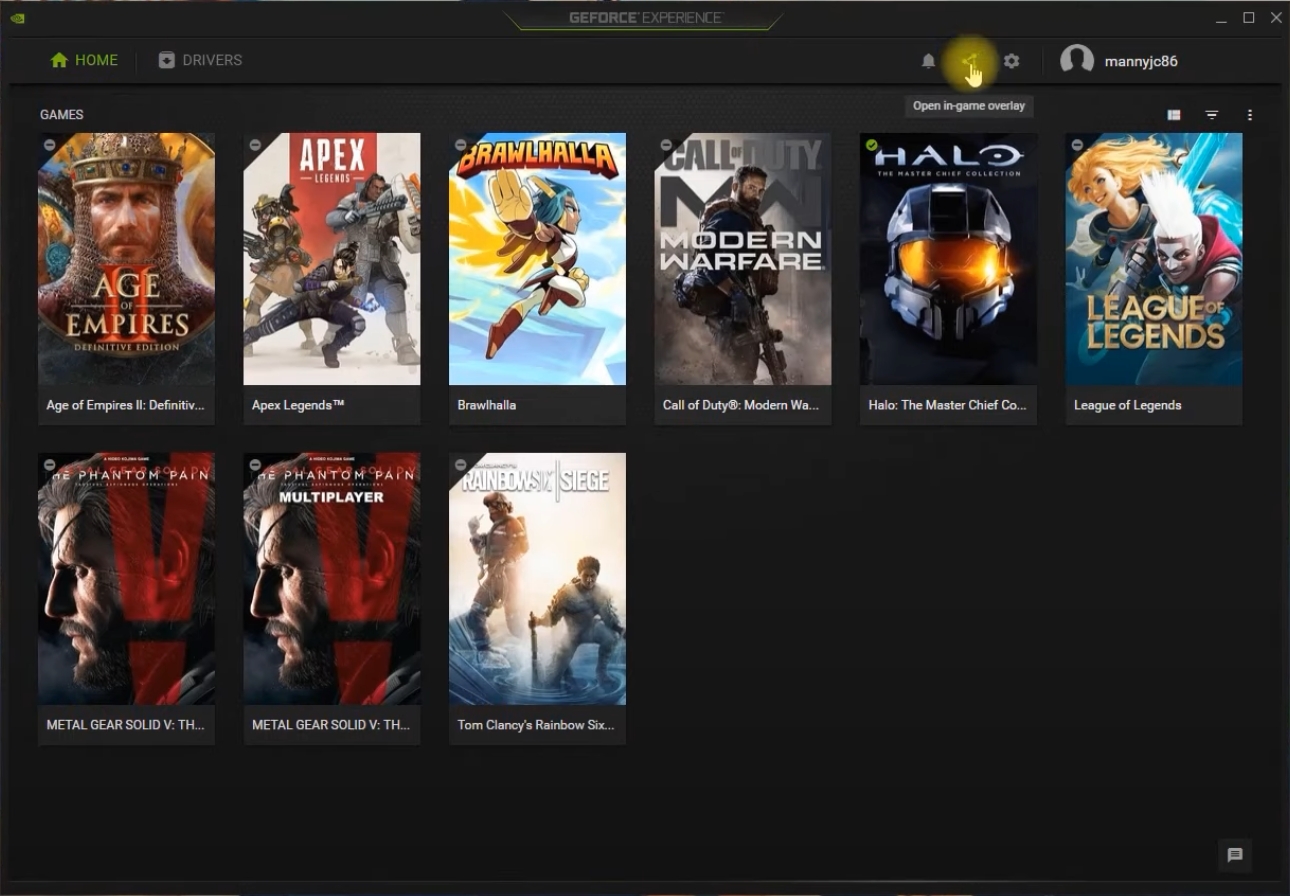
Paso 3. Abra la superposición y configure la repetición instantánea
Prensa Alt + Z Para abrir la superposición de NVIDIA, haga clic en “Repetición instantánea” > Activar .
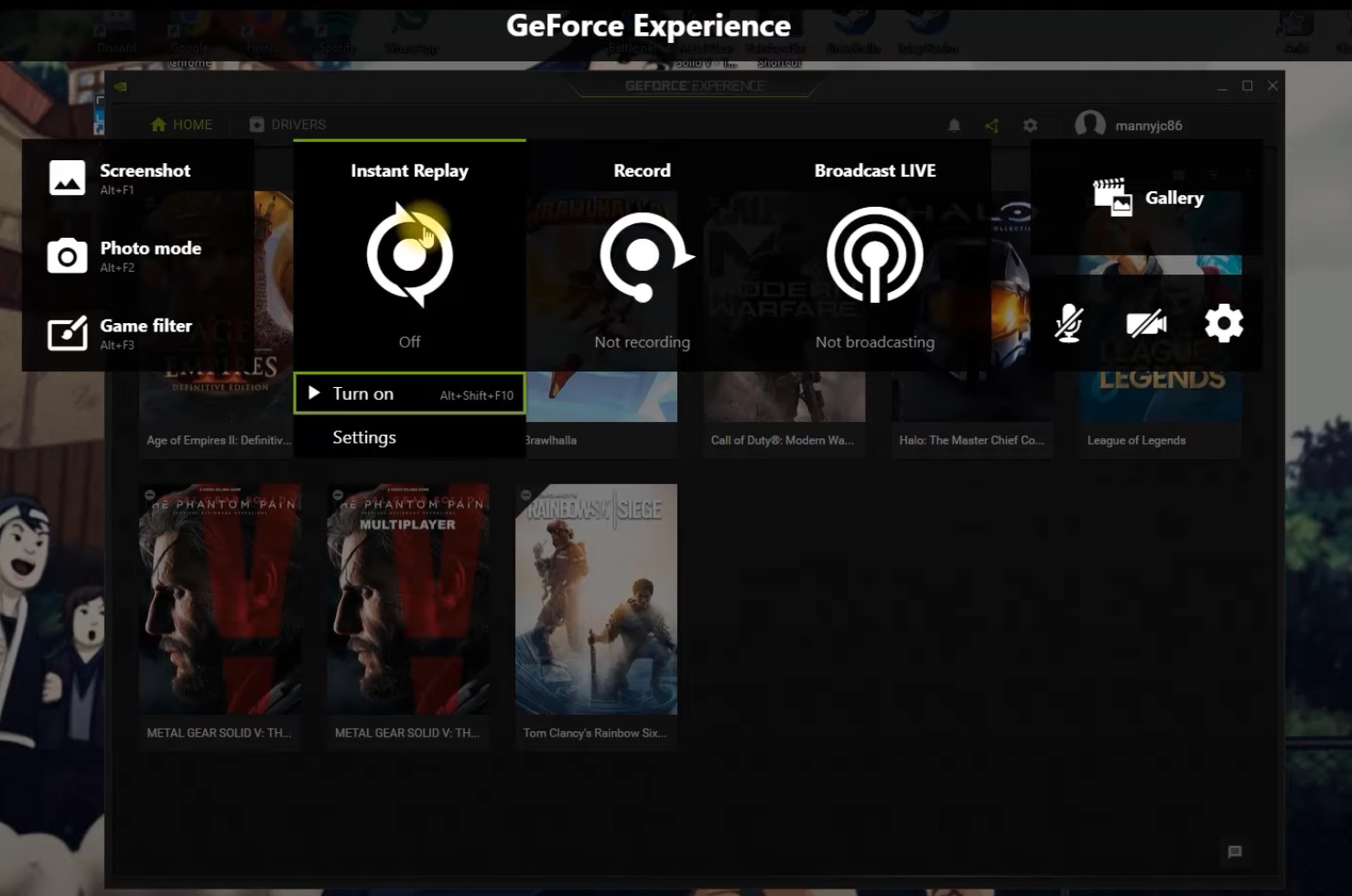
Hacer clic "Ajustes" (icono de engranaje dentro de Repetición instantánea) para configurar:
- Duración de la repetición: Configure la duración de reproducción en 0,25 para un búfer de grabación de 30 segundos.
- Calidad: Elija entre Bajo, Medio, Alto o Personalizado.
- Resolución y velocidad de cuadros: Generalmente configurado a 1080p a 60 fps.
- Audio: Asegúrese de que tanto el audio del juego como el del micrófono estén seleccionados si lo desea.
- Guardar ubicación: Elige tu carpeta preferida.
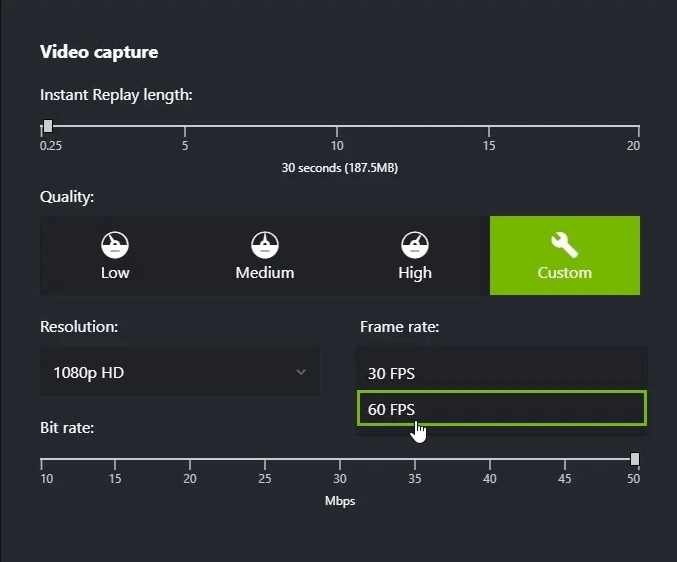
Paso 4. Utilice el acceso directo a la superposición de NVIDIA para grabar los últimos 30 segundos
Puedes usar el atajo Alt + F10 para guardar rápidamente los últimos 30 segundos sin interrumpir tu sesión.
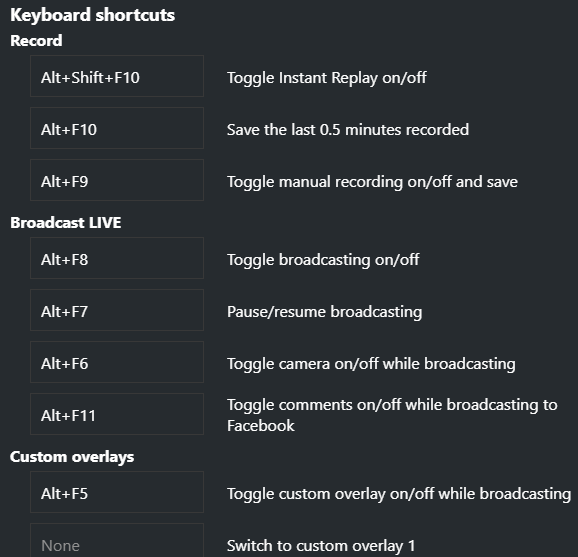
Esto guarda un videoclip de lo que acaba de suceder: perfecto para capturar momentos espontáneos.
3. ¿NVIDIA Instant Replay/ShadowPlay no graba el micrófono?
Un problema común que enfrentan los usuarios es que NVIDIA Instant Replay no graba la entrada del micrófono Aquí te explicamos cómo solucionarlo:
1) Verifique la configuración de audio en la superposición
- Abrir superposición con Alt + Z .
- Ir a Configuración > Audio .
- Asegurar "Micrófono" está configurado para Siempre encendido o Pulsar para hablar .
- Si está configurado en Pulsar para hablar, verifique que se haya asignado y utilizado la tecla de acceso rápido correcta.
2) Configuración de sonido de Windows
- Haga clic derecho en el icono de sonido en la bandeja del sistema y haga clic Configuración de sonido .
- Bajo Aporte , seleccione su micrófono correcto.
- Asegúrese de que el micrófono esté no silenciado y el volumen esta subido.
3) Configuración de privacidad
En Windows Ajustes bajo Privacidad > Micrófono , encender " Permitir que las aplicaciones accedan a su micrófono " y habilite el acceso al micrófono para las aplicaciones de escritorio desplazándose hacia abajo.
4) Actualizar o reinstalar GeForce Experience
Una instalación desactualizada o dañada puede causar problemas con el micrófono. Intenta actualizar o reinstalar GeForce Experience para asegurarte de que todos los componentes funcionen correctamente.
4. Ventajas y desventajas de usar NVIDIA Instant Replay
✅ Ventajas
- Captura el pasado a la perfección: nunca más te pierdas un momento crucial del juego.
- Salida de alta calidad: graba en 1080p o incluso 4K con una mínima pérdida de rendimiento.
- Acelerado por hardware: utiliza codificación GPU (NVENC) para una grabación fluida.
- Uso gratuito: viene con GeForce Experience, sin costo adicional.
- Atajos personalizables y tiempo de repetición.
❌ Contras
- Solo para usuarios de NVIDIA: requiere una GPU GeForce compatible.
- Es posible que no grabe correctamente el audio del micrófono.
- La superposición puede tener errores o bloquearse.
- Interfaz compleja para usuarios ocasionales.
- La grabación en segundo plano puede utilizar importantes recursos del sistema.
- No hay editor de vídeo incorporado.
5. Prueba el mejor grabador de pantalla fácil de usar Recordit
Si bien NVIDIA Instant Replay es potente, está limitado a los usuarios de GPU NVIDIA y puede resultar excesivo para quienes desean capturar y guardar rápidamente el contenido de la pantalla o el audio de cualquier aplicación, no solo de juegos. Aquí es donde Recordit brilla.
✅ ¿Por qué elegir? Recordit :
- Grabación de pantalla con un solo clic: sin configuraciones complicadas.
- Comience a grabar la pantalla completa, ventanas de aplicaciones específicas o una región seleccionada al instante.
- Grabe sin problemas los sonidos del sistema y el micrófono sin modificar configuraciones ocultas.
- Graba en HD y exporta en MP4, GIF u otros formatos.
- Graba los últimos ** segundos para capturar momentos inesperados.
- Programe grabaciones para que comiencen y se detengan automáticamente.
- Edite las grabaciones inmediatamente después de capturarlas para perfeccionar los aspectos más destacados.
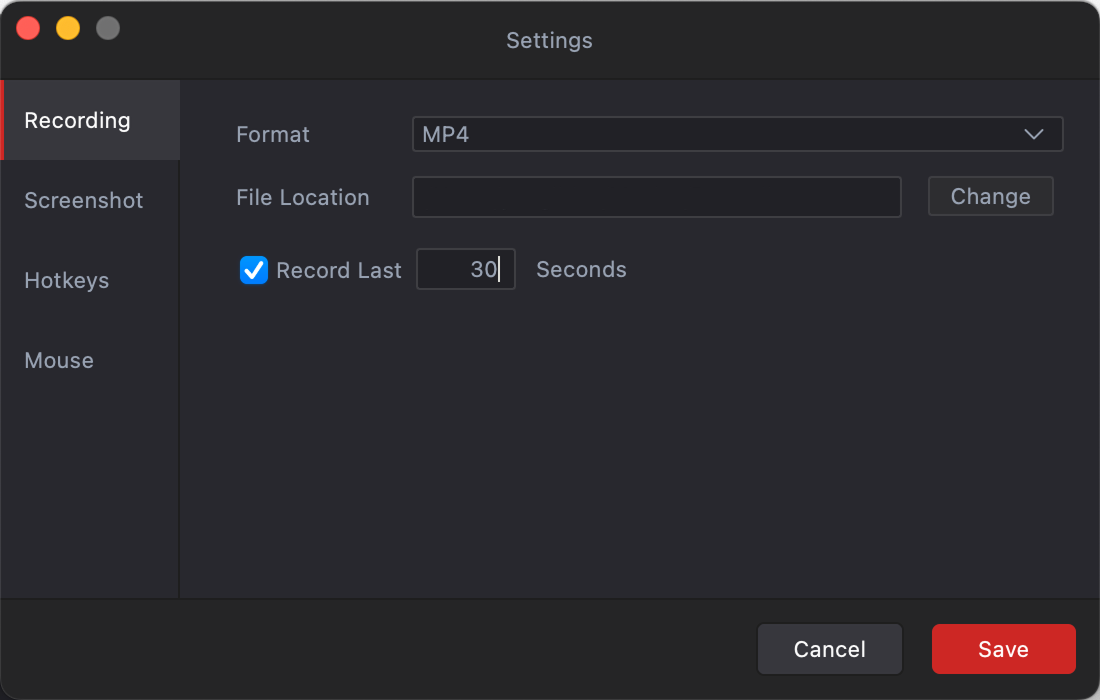
6. Conclusión
NVIDIA Instant Replay es una herramienta eficaz para jugadores con tarjetas gráficas NVIDIA compatibles. Ofrece grabación en segundo plano fluida, lo que permite guardar los últimos 30 segundos de acción con una tecla de acceso rápido. Sin embargo, la herramienta tiene sus inconvenientes: está vinculada a un hardware específico, a veces no graba el audio del micrófono y no es apta para principiantes.
Si busca una solución más sencilla, fiable y universalmente compatible, Recordit Es la solución ideal. Con su interfaz clara, funciones flexibles de captura de pantalla y un rendimiento fluido, es perfecta para cualquiera, desde usuarios ocasionales hasta profesionales, que necesiten una grabación de pantalla rápida y fiable.
👉 No te pierdas ni un momento: descarga Recordit y comienza a grabar tu pantalla sin esfuerzo hoy mismo.